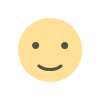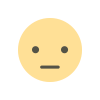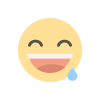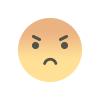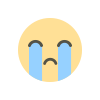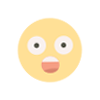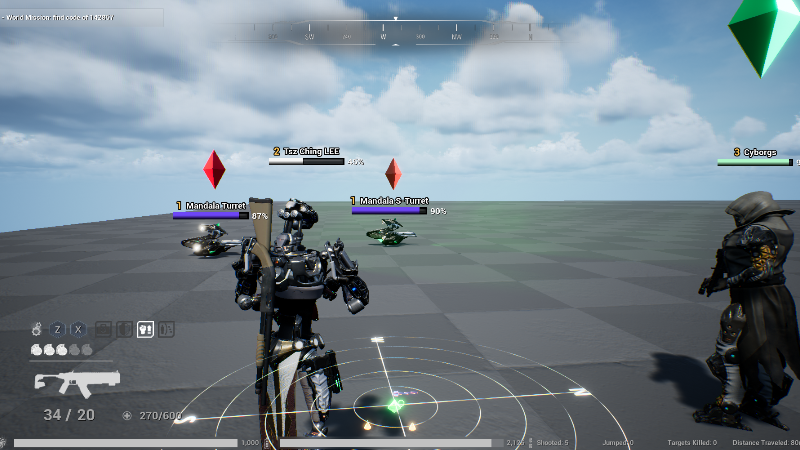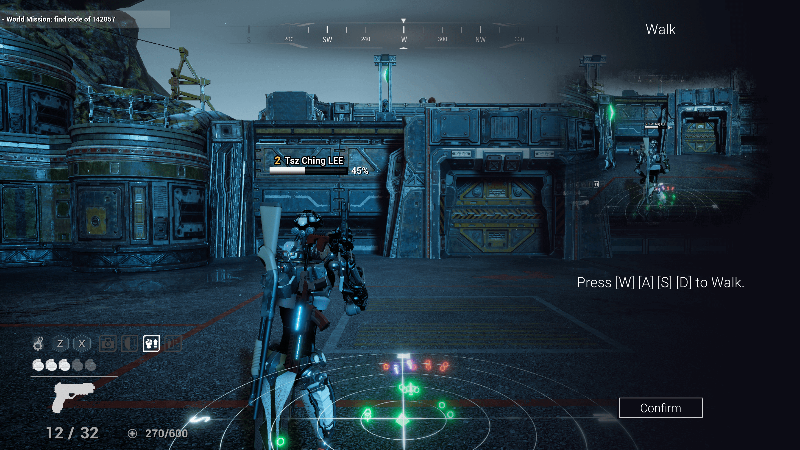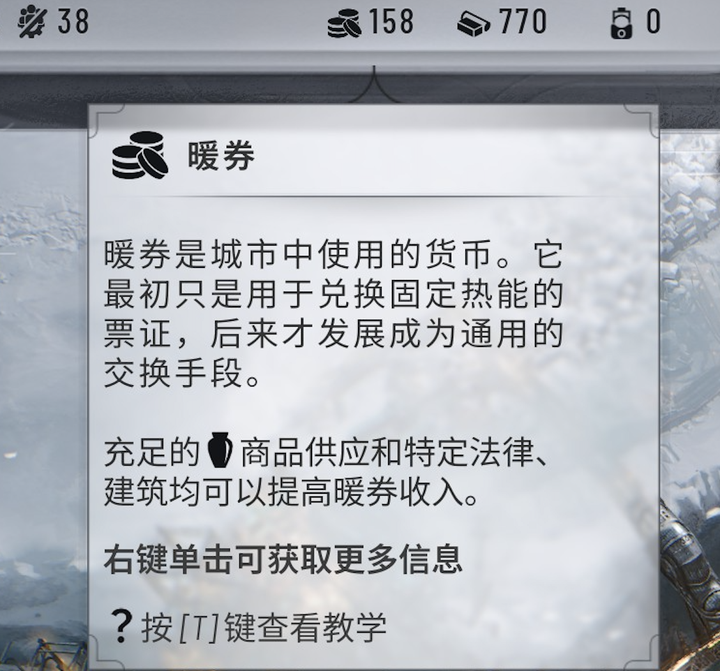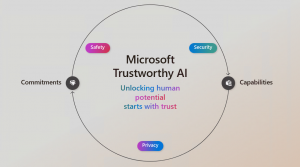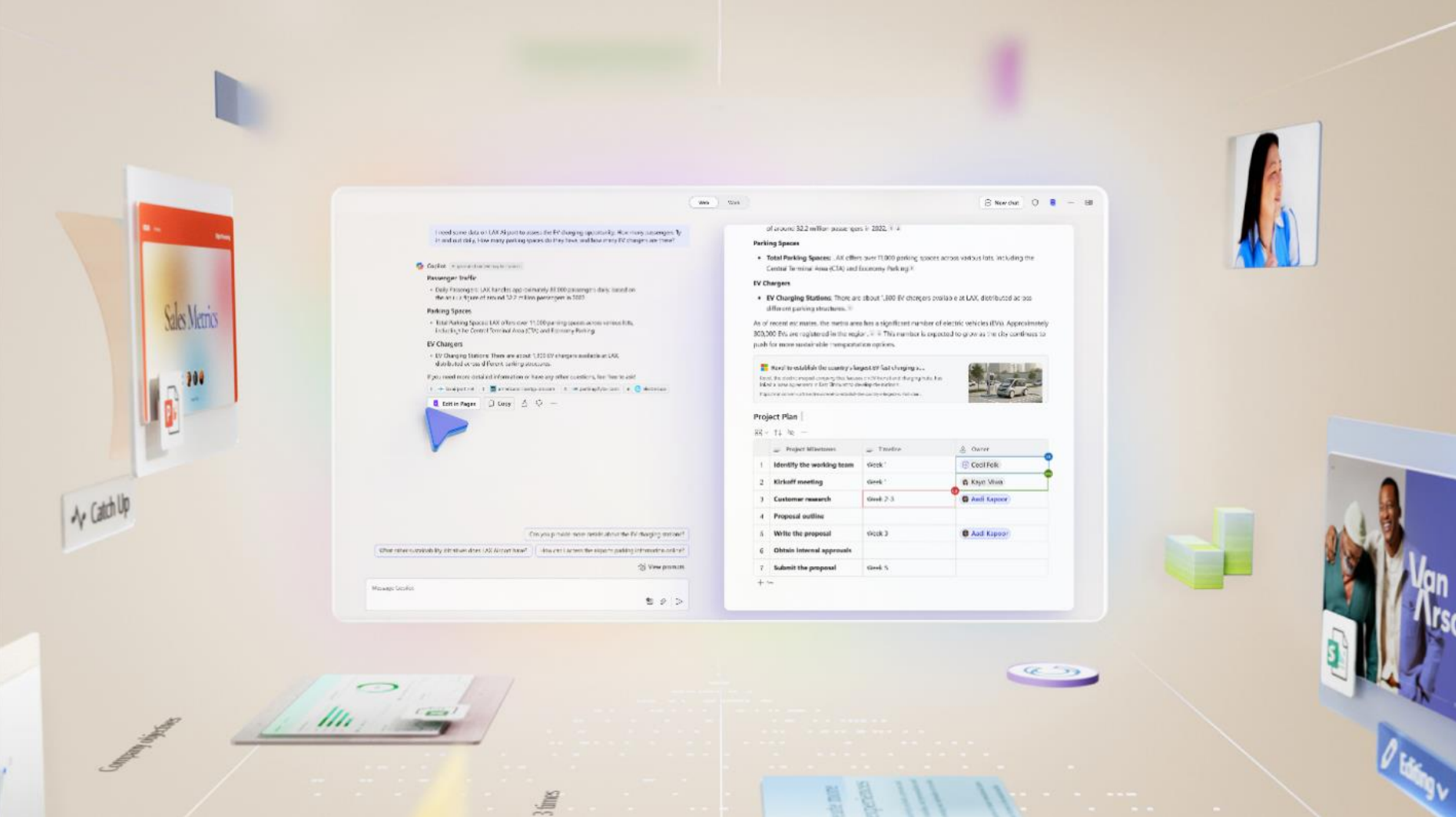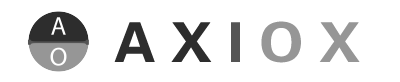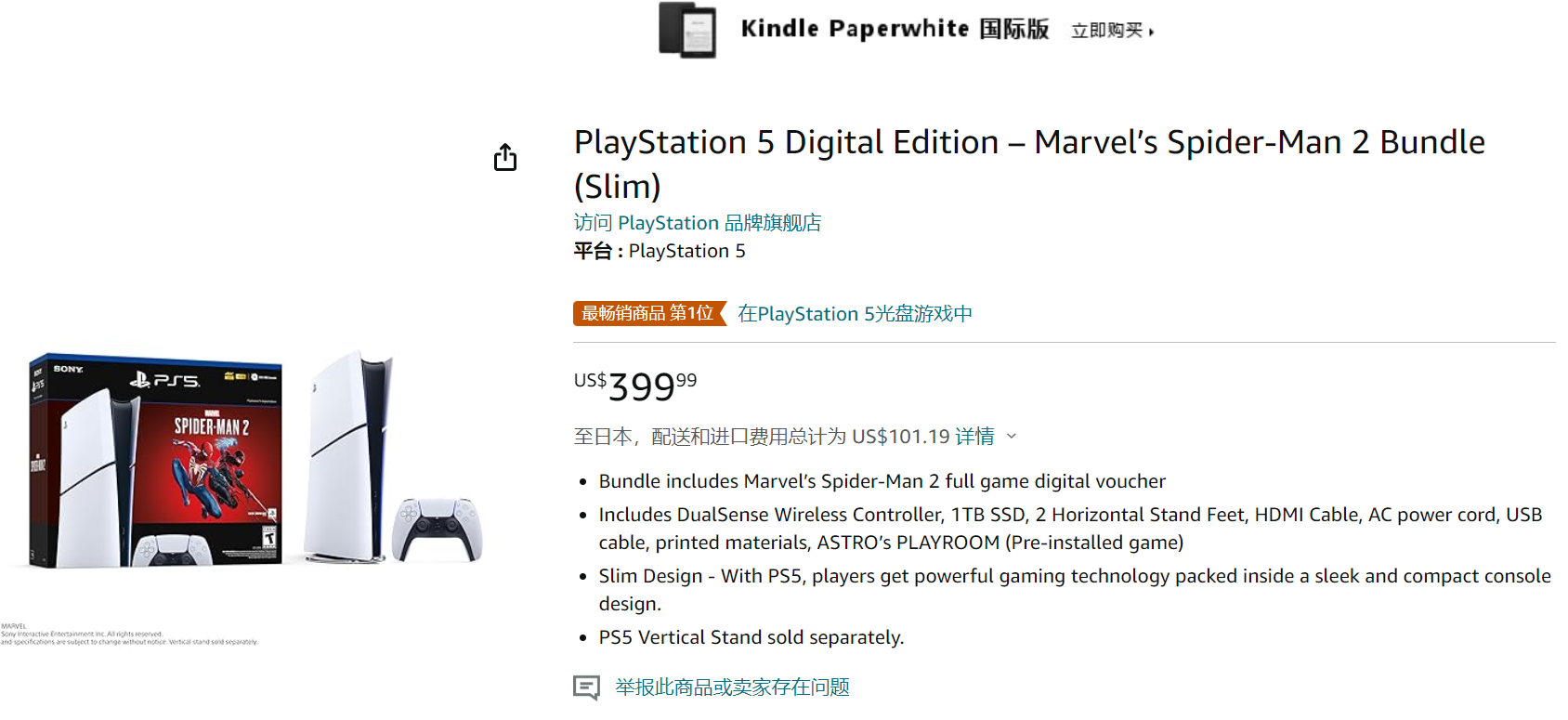幻兽帕鲁搭建自己的服务器和好友一起联机玩成主流
2024年初,一款被誉为电子游戏史上的爆款——《幻兽帕鲁》正式面世。这款游戏不仅仅是一个奇迹,更是一场奇观。它彻底改变了人们对于游戏的定义,证明了纯粹的乐趣对于游戏的重要性。同时,它也展示了缝合技术的威力,它既是一种捷径,也是一门实实在在的技术活。然而,由于游戏的爆火,官方服务器不可避免地会出现不稳定、延迟和闪退等问题。因此,为了获得更好的游戏体验,搭建一个专属服务器是最稳妥和畅快的解决方案。越来越多的玩家选择自己搭建服务器叫上好友一起玩幻兽帕鲁了。本文将详细介绍如何搭建《幻兽帕鲁》的服务器。让你也能和好友一起尽情畅玩! 步骤1:购买云服务器 要想与小伙伴们畅快联机,选择一款稳定且延迟低的云服务器至关重要。目前主流云服务器厂商如腾讯云、阿里云、华为云等大厂服务器,具体选择哪款服务器取决于你与多少小伙伴一起玩。 购买服务器时,我推荐选择配置为4C16G5M带宽的服务器,可以满足32人同时游戏。如果人数较少,也可以选择配置低一些的规格。操作系统选择Windows Server 2019/2022,系统盘默认为60G。在安全组规则中,添加UDP 8211端口。购买过程很简单,按照提示一步步操作即可。 步骤2:登录云服务器 购买云服务器后,可以通过云服务器服务商提供的远程登录方式来进入远程连接服务器界面。输入服务器的IP地址(可在控制台查看),然后点击"连接"。点击"更多选项",选择使用其他账户。输入用户名"Administrator"和密码(创建服务器时设置的密码),然后点击"登录"。 步骤3:安装DirectX Runtime服务和Microsoft Visual C++ Runtime服务 为了畅玩游戏,我们首先需要安装DirectX Runtime。在C盘下创建一个名为"DX"的文件夹,并将下载的dxwebsetup.exe文件放入该文件夹中。运行dxwebsetup.exe进行安装。我们还需要安装VC++ Runtime。在C盘下创建一个名为"VC"的文件夹,下载VC_redist.x64.exe文件,将其放入"C:\VC"目录下。运行VC_redist.x64.exe进行安装。 步骤4:安装SteamCMD服务 在云服务器的C盘下创建一个名为"steamcmd"的文件夹,并从Steam官方网站下载steamcmd.zip文件,将其解压缩到"C:\steamcmd"目录下。运行解压缩后的steamcmd.exe文件,按照提示完成安装。 步骤5:安装《幻兽帕鲁》服务器端 在steamcmd.exe中输入"login anonymous"进行匿名登录Steam服务器。然后输入"app_update 2394010 validate",按回车键开始下载游戏的服务器端。下载完成后,输入"quit"关闭命令行窗口。 步骤7:运行《幻兽帕鲁》服务器打开资源管理器,访问"C:\steamcmd\steamapps\common\PalServer"目录,然后运行PalSever.exe文件。 以上购买和配置幻兽帕鲁自建服务器的方法适合有一定运维技术知识的玩家。对于普通玩家来说,怎么才能快速部署云服务器呢?这里推荐大家使用斧牛加速器提供的幻兽帕鲁个人服务器无需配置,开通即用,秒级交付,低至52元起。同样是大厂服务器品质,购买后玩家无需操作,直接可以使用。 下面是购买方法: 斧牛加速器加速幻兽帕鲁后,在加速页点一键创建服务器即可购买 购买完成复制服务器ip和端口 你可以叫上小伙伴们一起上线了!打开Steam启动《幻兽帕鲁》客户端,选择"加入多人游戏(专用服务器)“,在底部输入云服务器的IP地址和端口号,然后点击"加入”。 是不是非常简单?通过上述步骤,你已经学会了搭建《幻兽帕鲁》服务器的方法。有了自己的服务器,你和小伙伴们可以在《幻兽帕鲁》的世界中尽情享受更自由、更畅快的游戏乐趣。

2024年初,一款被誉为电子游戏史上的爆款——《幻兽帕鲁》正式面世。这款游戏不仅仅是一个奇迹,更是一场奇观。它彻底改变了人们对于游戏的定义,证明了纯粹的乐趣对于游戏的重要性。同时,它也展示了缝合技术的威力,它既是一种捷径,也是一门实实在在的技术活。然而,由于游戏的爆火,官方服务器不可避免地会出现不稳定、延迟和闪退等问题。因此,为了获得更好的游戏体验,搭建一个专属服务器是最稳妥和畅快的解决方案。越来越多的玩家选择自己搭建服务器叫上好友一起玩幻兽帕鲁了。本文将详细介绍如何搭建《幻兽帕鲁》的服务器。让你也能和好友一起尽情畅玩!
步骤1:购买云服务器
要想与小伙伴们畅快联机,选择一款稳定且延迟低的云服务器至关重要。目前主流云服务器厂商如腾讯云、阿里云、华为云等大厂服务器,具体选择哪款服务器取决于你与多少小伙伴一起玩。

购买服务器时,我推荐选择配置为4C16G5M带宽的服务器,可以满足32人同时游戏。如果人数较少,也可以选择配置低一些的规格。操作系统选择Windows Server 2019/2022,系统盘默认为60G。在安全组规则中,添加UDP 8211端口。购买过程很简单,按照提示一步步操作即可。
步骤2:登录云服务器
购买云服务器后,可以通过云服务器服务商提供的远程登录方式来进入远程连接服务器界面。输入服务器的IP地址(可在控制台查看),然后点击"连接"。点击"更多选项",选择使用其他账户。输入用户名"Administrator"和密码(创建服务器时设置的密码),然后点击"登录"。
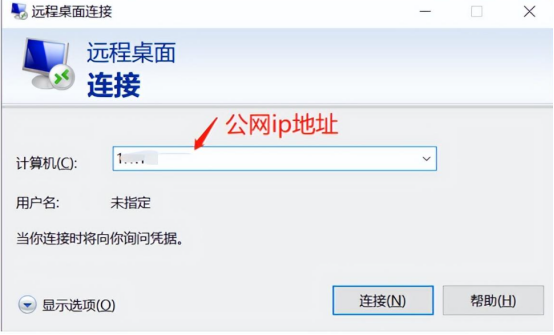
步骤3:安装DirectX Runtime服务和Microsoft Visual C++ Runtime服务
为了畅玩游戏,我们首先需要安装DirectX Runtime。在C盘下创建一个名为"DX"的文件夹,并将下载的dxwebsetup.exe文件放入该文件夹中。运行dxwebsetup.exe进行安装。我们还需要安装VC++ Runtime。在C盘下创建一个名为"VC"的文件夹,下载VC_redist.x64.exe文件,将其放入"C:\VC"目录下。运行VC_redist.x64.exe进行安装。
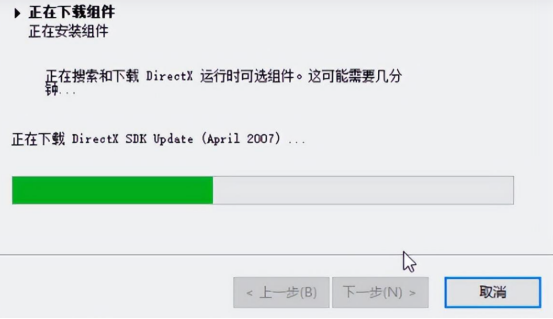
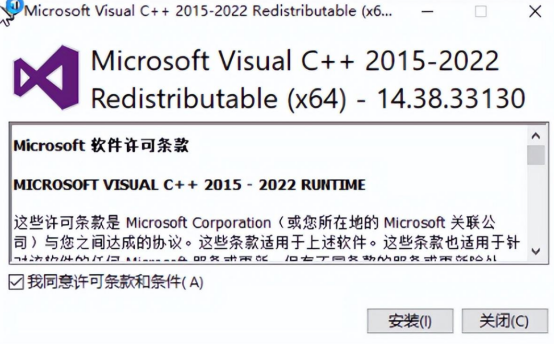
步骤4:安装SteamCMD服务
在云服务器的C盘下创建一个名为"steamcmd"的文件夹,并从Steam官方网站下载steamcmd.zip文件,将其解压缩到"C:\steamcmd"目录下。运行解压缩后的steamcmd.exe文件,按照提示完成安装。
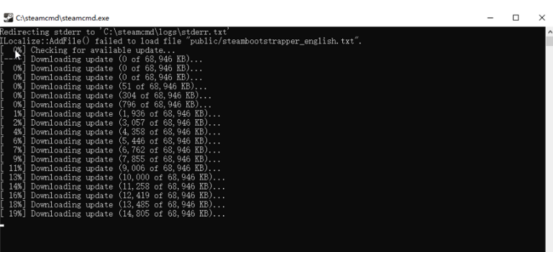
步骤5:安装《幻兽帕鲁》服务器端
在steamcmd.exe中输入"login anonymous"进行匿名登录Steam服务器。然后输入"app_update 2394010 validate",按回车键开始下载游戏的服务器端。下载完成后,输入"quit"关闭命令行窗口。
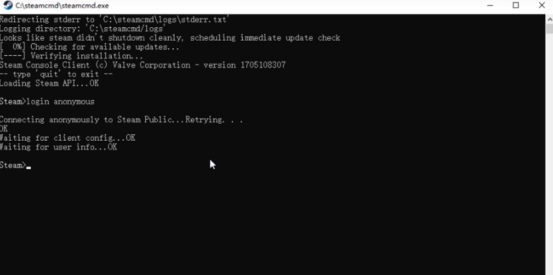
步骤7:运行《幻兽帕鲁》服务器打开资源管理器,访问"C:\steamcmd\steamapps\common\PalServer"目录,然后运行PalSever.exe文件。
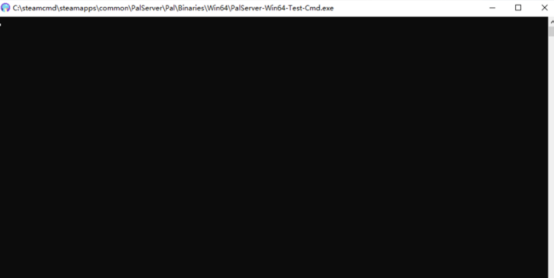
以上购买和配置幻兽帕鲁自建服务器的方法适合有一定运维技术知识的玩家。对于普通玩家来说,怎么才能快速部署云服务器呢?这里推荐大家使用斧牛加速器提供的幻兽帕鲁个人服务器无需配置,开通即用,秒级交付,低至52元起。同样是大厂服务器品质,购买后玩家无需操作,直接可以使用。

下面是购买方法:
斧牛加速器加速幻兽帕鲁后,在加速页点一键创建服务器即可购买
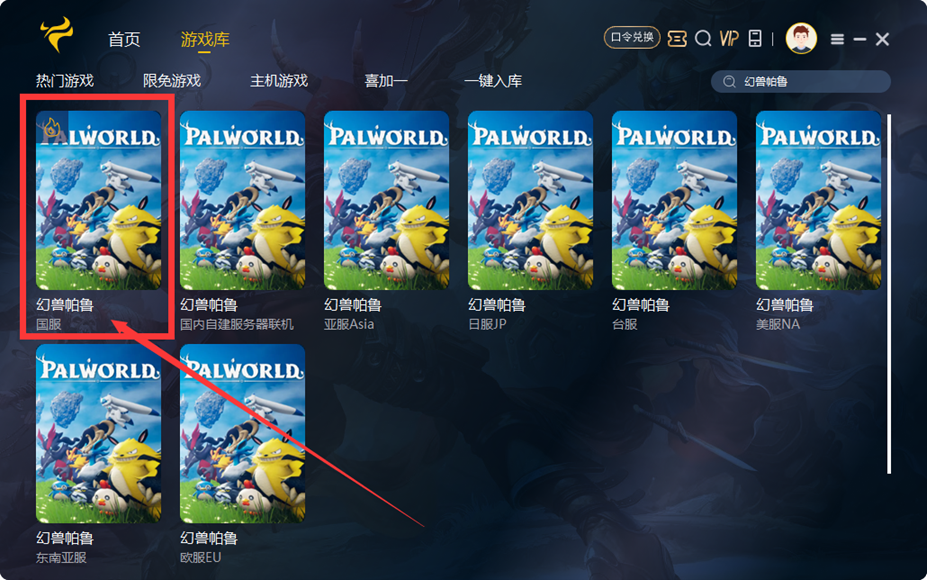
购买完成复制服务器ip和端口

你可以叫上小伙伴们一起上线了!打开Steam启动《幻兽帕鲁》客户端,选择"加入多人游戏(专用服务器)“,在底部输入云服务器的IP地址和端口号,然后点击"加入”。
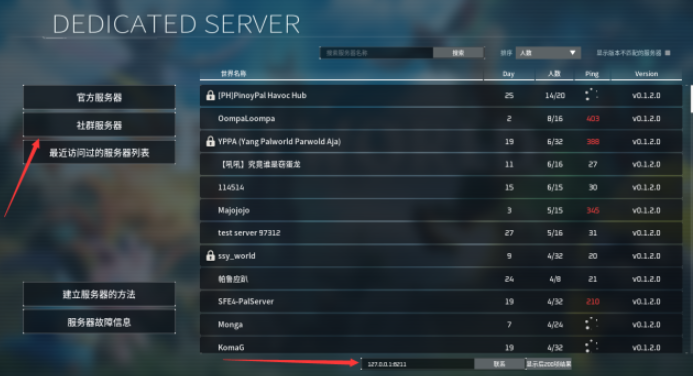
是不是非常简单?通过上述步骤,你已经学会了搭建《幻兽帕鲁》服务器的方法。有了自己的服务器,你和小伙伴们可以在《幻兽帕鲁》的世界中尽情享受更自由、更畅快的游戏乐趣。